
[Решено] Как исправить сообщение, которое не удалось отправить на iPhone в 2025 году?

«Поскольку мой iPhone 12 Pro обновился до iOS 15.4.1, каждый раз, когда я пытаюсь отправить сообщение, я получаю сообщение о том, что сообщение не удалось отправить. Однако моя подруга звонила мне и сообщала, что получала его несколько раз! iMessage включал и выключал. Перезагрузил телефон, но проблема осталась. Кто-нибудь сталкивался с этим и смог это исправить?"
- из сообщества Apple
При ежедневном использовании iPhone многие пользователи могут столкнуться с проблемами, связанными со сбоями при отправке сообщений, такими как красный восклицательный знак при отправке SMS или iMessage или получение уведомления «Не доставлено». Это не только влияет на повседневное общение, но и может помешать своевременной передаче важной информации. Вы можете спросить: «Почему мой iPhone не отправляет текстовые сообщения одному человеку?» Не волнуйтесь, в этой статье будут проанализированы распространенные причины сбоев при отправке сообщений и представлены подробные решения, которые помогут вам решить проблему «не удалось отправить сообщение на iPhone».
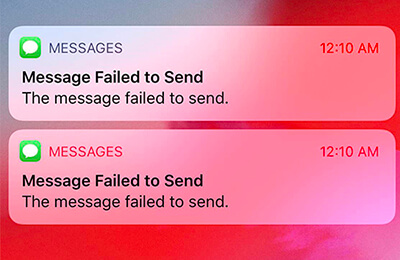
Не удалось отправить сообщение iPhone. Проблема может быть вызвана следующими распространенными причинами:
После того, как мы узнаем возможные причины, вот 8 эффективных методов, которые вы можете использовать, чтобы исправить ситуацию, когда iPhone не смог отправить сообщение.
В некоторых случаях сообщение «iPhone сообщает, что сообщение не удалось отправить, но оно отправлено» связано с временным сбоем. В таких ситуациях мы можем попробовать отправить сообщение повторно, чтобы проверить, дошло ли оно. Вот как это сделать:
Шаг 1. Откройте приложение «Сообщения» и найдите сообщение, которое не удалось отправить.
Шаг 2. Коснитесь значка красного восклицательного знака и выберите «Попробовать еще раз».
Шаг 3. Если сообщение по-прежнему не отправляется, снова коснитесь значка красного восклицательного знака и выберите «Отправить как текстовое сообщение». Могут применяться стандартные тарифы на обмен сообщениями.
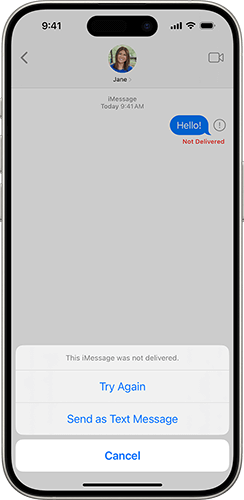
Если сетевое соединение нестабильно, iPhone может не отправлять сообщения. Это особенно актуально для сообщений, отправленных через iMessage, которые в значительной степени зависят от Wi-Fi или сотовых данных. Если вы столкнулись с ошибкой «Не удалось отправить текстовое сообщение на iPhone», сначала убедитесь, что ваш iPhone подключен к стабильной сети Wi-Fi или сотовой сети. Если сетевое соединение стабильное, но вы по-прежнему не можете отправлять сообщения, попробуйте сбросить настройки сети:
Шаг 1. Перейдите в «Настройки» > «Основные» > «Сброс» > «Сбросить настройки сети».
Шаг 2. Введите пароль вашего устройства и подтвердите действие.
Шаг 3. После повторного подключения к сети попробуйте отправить сообщение еще раз.

Если iMessage неправильно настроен или не включен, это также может вызвать проблему «Не удалось отправить сообщение iPhone». Правильная настройка iMessage является ключом к решению этой проблемы. Вот как это сделать:
Шаг 1. Перейдите в «Настройки» > «Сообщения» > «iMessage», чтобы проверить, включен ли iMessage.
Шаг 2. Если iMessage включен, но вы по-прежнему не можете отправлять сообщения, выключите iMessage, подождите несколько секунд, а затем снова включите его.

Если приложение «Сообщения» работает слишком долго или происходит сбой, это может помешать правильной отправке сообщений. Закрытие и перезапуск приложения может решить проблему «не удалось отправить сообщение на iPhone».
Вот шаги:
Шаг 1. Дважды нажмите кнопку «Домой» или проведите пальцем вверх, чтобы войти в режим многозадачности.
Шаг 2. Проведите пальцем вверх, чтобы закрыть приложение «Сообщения».
Шаг 3. Снова откройте приложение «Сообщения» и попробуйте отправить сообщение еще раз.

Если перезапуск приложения «Сообщения» не работает, вы можете попытаться перезагрузить iPhone, чтобы исправить ситуацию, когда iPhone не смог отправить сообщение.
Вот как перезагрузить iPhone:
Для iPhone X, 11, 12, 13 или новее:
Для iPhone 6, 7, 8 или SE (2-го или 3-го поколения):
Для iPhone SE (1-го поколения), 5 или более ранней версии:

Служба Apple iMessage в работе зависит от своих серверов. Если возникла проблема с серверами, вы можете столкнуться с проблемой «iPhone не удалось отправить сообщение». Просто посетите страницу состояния системы Apple , чтобы проверить, указана ли служба iMessage как «Рабочая». Если появятся какие-либо проблемы, подождите, пока Apple решит проблему, и повторите попытку позже.

Устаревшая версия iOS также может привести к тому, что iPhone не смог отправить сообщение. Обновление системы может исправить потенциальные ошибки и улучшить производительность устройства.
Чтобы обновить iPhone , выполните следующие действия:
Шаг 1. Перейдите в «Настройки» > «Основные» > «Обновление программного обеспечения». ( iPhone завис на обновлении программного обеспечения ?)
Шаг 2. Если обновление доступно, нажмите «Загрузить и установить».
Шаг 3. После завершения обновления попробуйте отправить сообщение еще раз.

Если вышеуказанные методы не работают, вы можете использовать профессиональный инструмент, например iOS System Recovery, чтобы быстро решить проблему. Этот инструмент специально разработан для решения системных проблем iOS и может устранить проблему «не удалось отправить сообщение на iPhone» без потери данных.
Почему стоит выбрать восстановление системы iOS :
Вот как исправить сообщение, которое не удалось отправить на iPhone с помощью восстановления системы iOS :
01 Загрузите приложение на свой компьютер, нажав кнопку загрузки. После запуска приложения выберите «Восстановление системы iOS ».
02 Подключите iPhone к ПК с помощью USB-кабеля и нажмите «Доверять», чтобы подтвердить соединение, если вы подключаете iPhone впервые. Затем нажмите «Пуск», чтобы начать.

03 Проверьте модель iOS и другие данные, отображаемые в интерфейсе, затем нажмите «Восстановить», чтобы загрузить последнюю версию прошивки. Затем инструмент начнет устранять проблему.

Если ваш iPhone по-прежнему не смог отправить сообщение после того, как вы попробовали все решения, ваш следующий шаг — связаться с вашим оператором мобильной связи. Позвоните в службу поддержки клиентов за помощью. Если они не могут помочь, скорее всего, это проблема с оборудованием, и вам следует обратиться в Apple или авторизованному поставщику услуг за профессиональной поддержкой.
Вышеуказанные методы могут решить проблему «не удалось отправить сообщение на iPhone». Если вы предпочитаете пропустить сложные шаги и быстро решить проблему, мы рекомендуем использовать iOS System Recovery . Этот инструмент прост в использовании и может полностью устранить проблемы с устройством, одновременно защищая ваши данные.
Попробуйте прямо сейчас и верните своему iPhone полную функциональность!
Похожие статьи:
[Решено] Синхронизация приостановлена в iMessage: почему и как это исправить?
iOS 17.16.18 iMessage не работает [11 основных советов и 1 окончательное решение]
iOS 17.16.18 Редактировать/отменить отправку iMessage не работает? - 9 быстрых исправлений
Почему не загружаются изображения в iMessage? Найдите решения здесь!

 Восстановление iPhone
Восстановление iPhone
 [Решено] Как исправить сообщение, которое не удалось отправить на iPhone в 2025 году?
[Решено] Как исправить сообщение, которое не удалось отправить на iPhone в 2025 году?